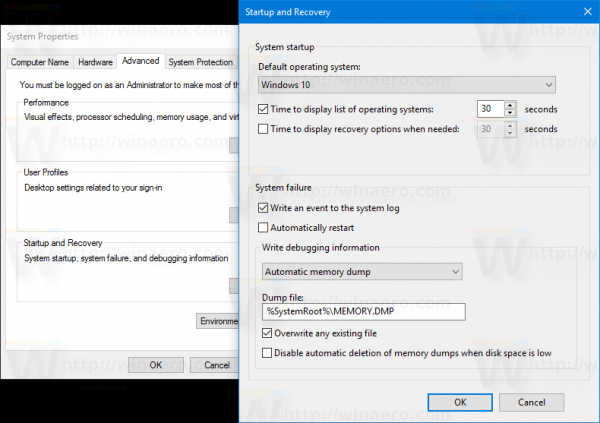Do novega odkritja je prišlo v zvezi z nedavno uhajanjem sistema Windows 10 Build 14997. Namesto modrega zaslona smrti (BSOD) prikazuje napake na zelenem ozadju. Tu je zgodba za tem.
Oglas
Osebno se nisem soočil z nobenimi sistemskimi napakami ali BSOD-ji Windows 10 build 14997 . Torej, da bom videl BSOD v akciji, ga bom poklical ročno.
Če ste običajni bralnik Winaero, se morda spomnite, da lahko v sistemu Windows 10 omogočite sistemski zrušitev na Ctrl + Scroll Lock. Uporabniku omogoča, da sproži modri zaslon smrti (BSoD). Možnost je na voljo za namene odpravljanja napak in privzeto ni omogočena.
To funkcijo lahko omogočite s preprostim popravkom registra, kot je opisano v naslednjem članku:
Omogočite Crash na Ctrl + Scroll Lock v sistemu Windows 10
kako izbrisati vsa neprebrana e-poštna sporočila v
Da bi prihranil svoj čas, bom uporabil svoj Winaero Tweaker brezplačno in omogočite funkcijo, ki jo uporablja.
 Zdaj moram onemogočiti možnost Samodejni ponovni zagon.
Zdaj moram onemogočiti možnost Samodejni ponovni zagon.
- Pritisnite tipki Win + R skupaj na tipkovnici. Pojavilo se bo pogovorno okno Zaženi. V polje Zaženi vnesite naslednje:
SystemPropertiesAdvanced
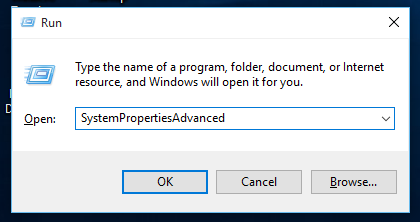 V razdelku Zagon in obnovitev kliknite Nastavitve. Prepričajte se, da je omogočen samodejni pomnilnik pomnilnika v razdelku Zapisovanje informacij o odpravljanju napak. Počistite polje Samodejni ponovni zagon.
V razdelku Zagon in obnovitev kliknite Nastavitve. Prepričajte se, da je omogočen samodejni pomnilnik pomnilnika v razdelku Zapisovanje informacij o odpravljanju napak. Počistite polje Samodejni ponovni zagon.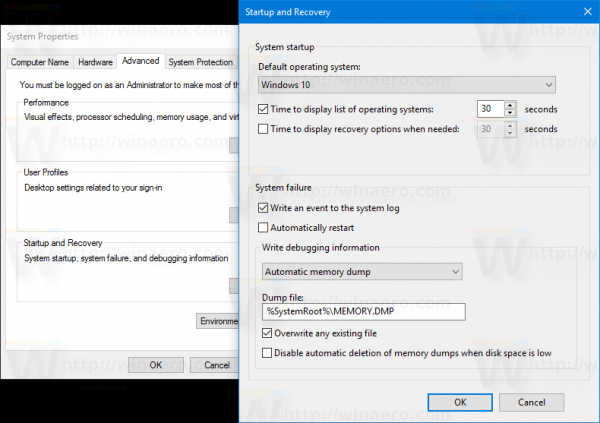
Na koncu lahko uporabim naslednje zaporedje bližnjičnih tipk: Držite tipko prav Tipko CTRL in pritisnite tipko SCROLL LOCK dvakrat . To bo povzročilo uporabniški BSOD.
Opazite, kako ima zdaj zeleno barvo ozadja:
 Po besedah zaposlenega v Microsoftu Richu Turnerju je bil zeleni BSOD (ali GSOD) namerno izveden za gradnje Insider Preview.
Po besedah zaposlenega v Microsoftu Richu Turnerju je bil zeleni BSOD (ali GSOD) namerno izveden za gradnje Insider Preview.
@bcnzer @nzregs Zeleni zaslon označuje, da gre za zgradbo Insider. Mislim, da se lahko veselimo #GSOD tudi s časom v trendu;)
- Rich Turner (@richturn_ms) 16. decembra 2016
Utečena gradnja pa ni iz veje predogleda Insider. Ugibamo, da bo zeleni zaslon z napako dodan v naslednjo sestavo predogleda Insider. Ta sprememba je zanimiva.
Zahvale gredo Chris123NT za to ugotovitev.

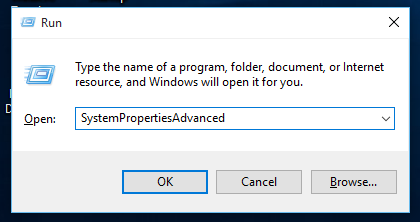 V razdelku Zagon in obnovitev kliknite Nastavitve. Prepričajte se, da je omogočen samodejni pomnilnik pomnilnika v razdelku Zapisovanje informacij o odpravljanju napak. Počistite polje Samodejni ponovni zagon.
V razdelku Zagon in obnovitev kliknite Nastavitve. Prepričajte se, da je omogočen samodejni pomnilnik pomnilnika v razdelku Zapisovanje informacij o odpravljanju napak. Počistite polje Samodejni ponovni zagon.